

|
U盤,全稱USB閃存盤,英文名“USB flash disk”。 它是一種使用USB接口的無需物理驅動器的微型高容量移動存儲產品,通過USB接口與電腦連接,實現即插即用。U盤連接到電腦的USB接口后,U盤的資料可與電腦交換。而之后生產的類似技術的設備由于朗科已進行專利注冊,而不能再稱之為“優盤”,而改稱“U盤”。后來,U盤這個稱呼因其簡單易記而因而廣為人知,是移動存儲設備之一。現在市面上出現了許多支持多種端口的U盤,即三通U盤(USB電腦端口、iOS蘋果接口、安卓接口)。 當前位置 > 主頁 > 文章中心 >
WIN7虛擬內存設置圖解發表時間:2014-10-17 11:39 瀏覽:次
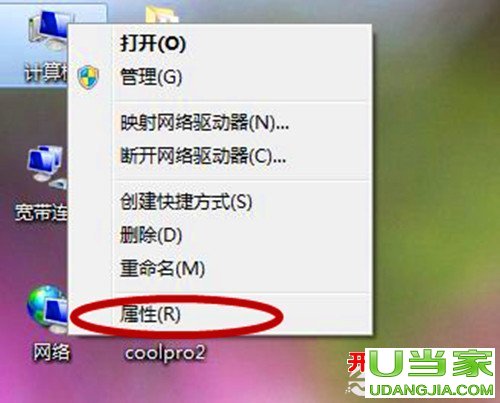 第二步:選擇“高級系統設置”。 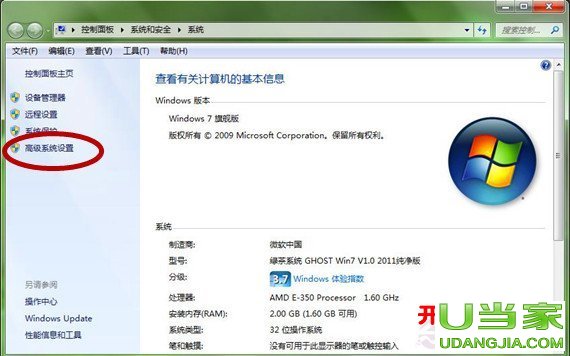 第三步:在跳出的“系統屬性”的對話框中選擇“高級”選項卡,點擊“設置”。 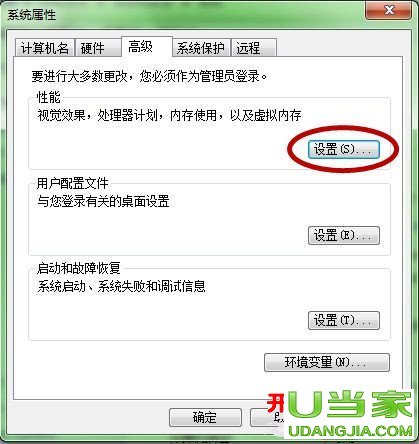 第四步:在跳出的“性能選項”對話框中選擇“高級”選項卡,再點擊“更改”。 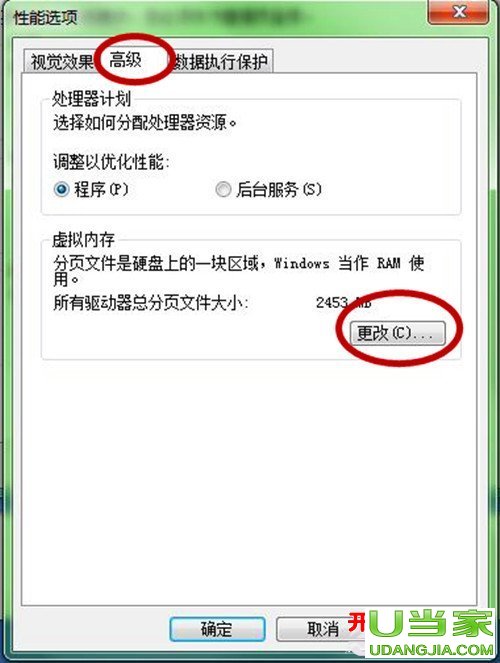 第五步:我們就可以設置虛擬內存了。首先,你選擇一個設置虛擬內存的系統盤,注意不要選擇了移動硬盤。 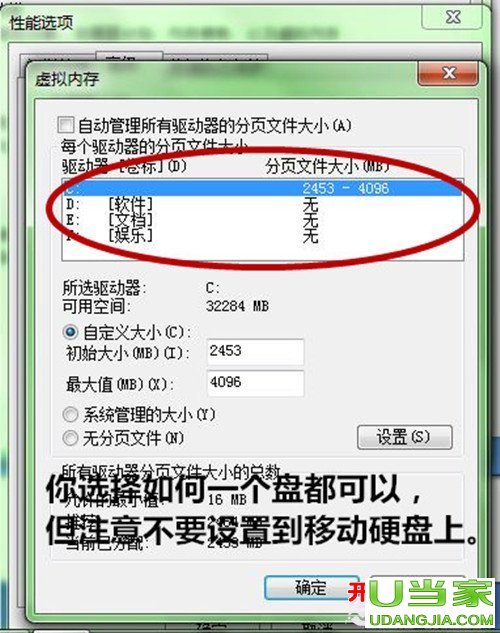
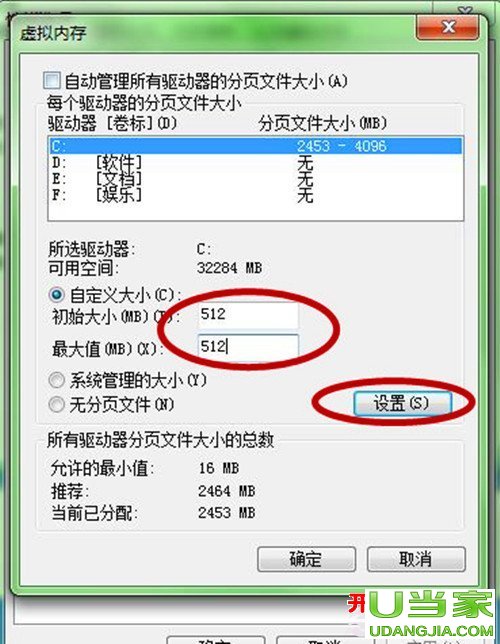
下一篇:聯想筆記本G500 G505 G510 G580 G50-70 G50-30 U盤啟動BIOS設置
上一篇:筆記本電腦雙顯卡怎么切換
U盤最大的優點就是:小巧便于攜帶、存儲容量大、價格便宜、性能可靠。 |
溫馨提示:喜歡本站的話,請收藏一下本站!